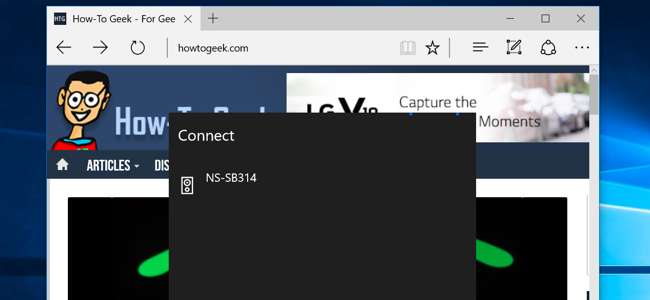
Microsoft’un Edge tarayıcısı, medya yayınlama desteğini, Windows 10’un ilk büyük güncellemesi . Edge artık medyayı MIracast ve DLNA özellikli cihazlara aktarabilir. Bu uyumlu değil Google'ın Chromecast'i , ancak benzer amaçlar için kullanılabilir.
Windows 10 zaten tüm masaüstünüzü bir Miracast cihazına aktarmanıza veya medyayı DLNA cihazlarına aktarmanıza izin verdi, ancak Edge'in yeni yayın desteği yalnızca tarayıcınızı yayınlamanıza izin veriyor.
Uçtan Ekranınıza Yayınlayın
İLİŞKİLİ: Windows 10'un İlk Büyük Kasım Güncellemesindeki Yenilikler
Akışı başlatmak için Microosft Edge'de yayınlamak istediğiniz web sayfasına gitmeniz yeterlidir. Menü düğmesine tıklayın veya dokunun ve "Medyayı cihaza yayınla" yı seçin. Kullanabileceğiniz yakındaki MIracast ve DLNA cihazlarının bir listesini göreceksiniz. Bir cihaz seçin ve yayına başlayın.
Bu, Netflix ve Hulu gibi korumalı medya içeriğiyle çalışmaz. Ancak, YouTube ve diğer birçok video web sitesinde çalışacaktır. Ayrıca, müzik akışı web siteleri, web tabanlı sunumlar, fotoğraf galerileri ve yayınlamak isteyebileceğiniz her türlü diğer medya içeriği için de çalışacaktır.
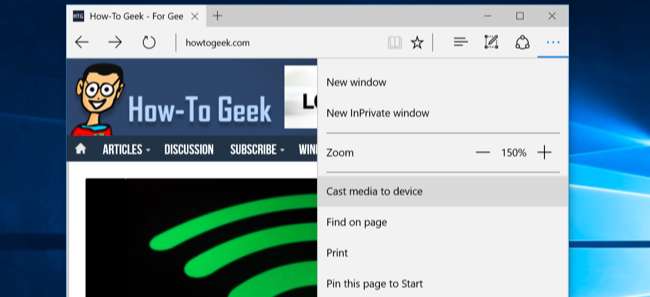
Masaüstünüzü ve Diğer Medyayı Yayınlamak için Miracast veya DLNA kullanın
Edge'in desteğine güvenmek yerine tüm masaüstünüzü yayınlamak için MIracast'ı da kullanabilirsiniz. Sadece "işlem merkezini" açın - sistem tepsinizdeki bildirimler simgesini tıklayın veya sağdan içeri kaydırın. "Yansıt" simgesine tıklayın veya dokunun, ne yansıtmak istediğinizi seçin, "Kablosuz bir ekrana bağlan" ı seçin ve cihazı seçin.

Bir DLNA cihazınız varsa, ona yerel medya dosyalarını aktarabilirsiniz. Bir medya dosyasına sağ tıklayın veya uzun süre basın, "Medyayı şuraya yayınla" seçeneğine gidin ve seçeneği seçin.
Windows 10'da bulunan Filmler ve TV uygulamasında bir "Cihaza Yayınla" düğmesi de vardır. Diğer Windows 10 uygulamalarında bunun için bir düğme bulunabilir - bu, her bir uygulama geliştiricisine bağlıdır.
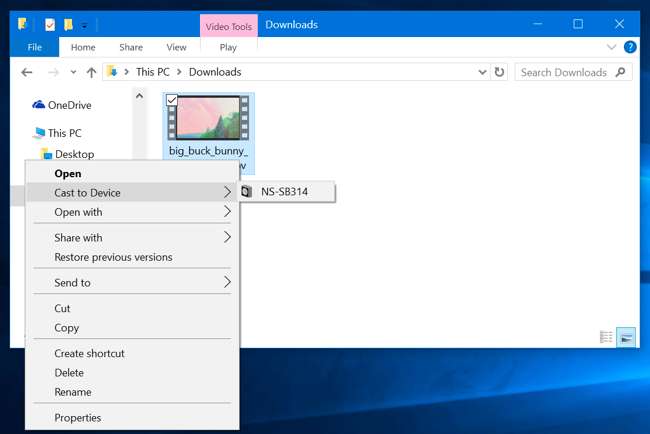
Miracast veya DLNA özellikli bir Cihaz edinin
Bunu kullanmadan önce bir Miracast veya DLNA etkin cihaz. Akış yapmayı denediğinizde herhangi bir kullanılabilir cihaz görmüyorsanız, bir tane satın almanız veya zaten sahip olduğunuz bir cihazda özelliği etkinleştirmeniz gerekebilir.
Miracast, teorik olarak endüstrinin Apple’ın AirPlay'ine verdiği tepkinin geri kalanı olması gereken bir kablosuz ekran standardıdır. Eğer varsa Yıl veya Amazon Fire TV cihazında, Edge'den TV'nize Miracast yapabilirsiniz. Ayrıca bir HDMI bağlantı noktasına takılan özel MIracast dongle'ları da satın alabilirsiniz. Microsoft’un Xbox One'ı da bir güncelleme sayesinde artık Miracast desteğine sahip.
DLNA daha eski bir standarttır. Video oyun konsolunuz, bir TV veya etrafta yattığınız başka bir cihaz onu destekleyebilir. Ancak, bu amaç için modern bir cihaz arıyorsanız, Miracast özellikli bir cihaz almanız muhtemelen daha iyi olacaktır.
İLİŞKİLİ: Miracast Nedir ve Neden Önemsemeliyim?
Her zaman sadece bir seçenek vardır HDMI kablosunun takılması ve bilgisayarınızı TV'ye bu şekilde bağlamanız - eski moda kablolu yaklaşım her zaman işe yarayacak ve kablosuz bir çözümün sahip olabileceği gecikmeyi yaşamayacaktır.







